
Om du köper en mellanklass eller en flaggskepps telefon nu kommer den förmodligen att skickas med Android Oreo. Och förra årets flaggskeppar börjar ta emot Android Oreo (8.x) uppdateringen. Således är det här den perfekta tiden att lära sig om de nya funktionerna och funktionerna i Android Oreo.
I själva verket, eftersom det finns så liten estetisk förändring i Oreo och eftersom varje tillverkare lägger på sin egen hud över lager Android ändå kan du springa Android Oreo utan att veta!
1. Bild i bild
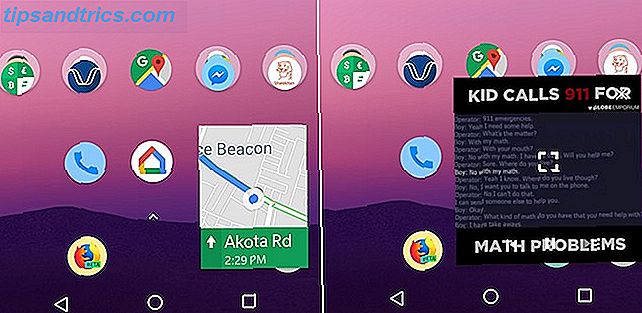
Nougat tog med oss inbyggda skärm-appar. Med Oreo får vi en inbyggd bild-i-bild-funktion En kort guide till Android Oreos bild-i-bild-funktion för videoklipp En kort guide till Android Oreos bild-i-bild-funktion för videor Android Oreos nya bild-i-bild-läge kan du använda två appar på en gång tack vare ett litet fönster. Så här hittar du vilka appar som stöder det och hur du använder det. Läs mer . När du tittar på en video i en app som Netflix eller VLC, klicka bara på knappen Hem och videon kommer att krympa till ett litet flytande fönster. Du kan sedan öppna någon annan app-fånga upp på e-post eller ens spela spel medan du tittar på videon. Tryck på det flytande fönstret för att få kontrollalternativ. Tryck på X-knappen för att ta bort det flytande fönstret.
Medan YouTube stöder bild-i-bildsläge krävs det en prenumeration på YouTube Red. Som vi har pratat om tidigare kan du använda NewPipe som ett alternativ De bästa YouTube-trick och tips för Android De bästa YouTube-trick och tips för Android YouTube-appen för Android kan göra mycket mer än du kanske tror. Här är några av våra favorit YouTube-tricks och tips för din telefon. Läs mer .
Bild-i-bild fungerar också med Google Maps, Google Play Movies, Facebook, Telegram, Duo, Pocket Casts och mer. Chrome kommer att sätta hela skärmvideoen i bild-i-bildläge så fort du träffar den här hemknappen (förutom, givetvis en YouTube-video).
Om du vill se en lista över alla installerade appar som stödjer bild-i-bild (och för att stänga av funktionen) söker du efter bild i bild i appen Inställningar .
2. Autofyll lösenord

Om du har använt Chrome Autofill-funktionen vet du att Google har ett helt ramverk för att spara inloggningsuppgifter för webbplatser du besöker. Android Oreo ger den här funktionen till dina smartphones och lägger till stöd för appar.
Om du väljer det kan du låta Google automatiskt fylla i inloggningsuppgifter för appar som du använder. I själva verket, eftersom det här är en ram, är du inte begränsad till Googles Autofill-funktion. Du kan använda något som 1Password, LastPass eller Dashlane (vilket är mycket säkrare).
Nästa gång du försöker logga in med en app som stöds, frågar Googles autofyllningsfunktion om du automatiskt vill fylla i från en av de tillgängliga användarnamnen och lösenorden.
3. Meddelande kanaler

Meddelanden är en av de starkaste funktionerna i Android. Men som Android har vuxit, har appar började missbruka den åtkomst som meddelanden har till din direkta uppmärksamhet. Android Oreo ger en ny funktion som kallas meddelande kanaler Alla nya sätt att använda meddelanden i Android 8.0 Oreo Alla nya sätt att använda meddelanden i Android 8.0 Oreo Android 8.0 Oreo-meddelandekanaler är ett kraftfullt nytt sätt att se till att din telefon bara varnar dig av prioriterad information. Här är allt på väg meddelanden har ändrats i Oreo. Läs mer som är avsett för både utvecklare och användare.
Anmälningskanaler hjälper dig att sortera meddelanden baserade på vikt. Flera anmälningar för samma app kan visas på olika ställen i anmälningsskivan baserat på anmälans betydelse. Och medan systemet för åtkomst till den här funktionen är lite ingripet får du fullständig kontroll över vilka typer av meddelanden som kan få din uppmärksamhet omedelbart (eller inte alls).
Från Inställningar, välj en app från skärmen App Info och gå till avsnittet Meddelanden . Om appen stöder meddelandekanaler hittar du en rubrik.
Tryck på en kategori och välj sedan Viktighet . Här kan du byta viktighet till låg, medium, hög eller brådskande. Som titlarna föreslår, kommer en brådskande meddelande att göra ett ljud och dyka upp på skärmen. I andra ändan kommer en Låg underrättelse inte att visas i anmälningsfältet alls.
4. Snooze Notifications

Dra åt horisontellt (bara lite) i en anmälan och bredvid växlingsikonen hittar du en ny klockikon. Tryck på det och du får ett alternativ att snooze meddelandet i en timme (du kan välja ett annat tidsintervall från rullgardinsmenyn om du vill).
5. Anmälningspunkter

Det här är Android: s ta på iOS app-märken, minus stressen. Meddelandet prickar funktionen kommer att lägga en liten punkt i det nedre högra hörnet av appen när du har någon oläst meddelande.
Du kan trycka på och hålla på appikonen för att se en ny popup, som visar alla meddelanden för den specifika appen. Till skillnad från iOS visar Android inte numret på de olästa meddelandena i pricken.
6. Ny Emoji Styling

På något sätt blev Android's blob-emojis en kontroversiell debatt, där båda sidorna hade en bra designutblick. Jag tror att de var hemska och saknade någon form av ett sammanhängande design språk. Vad betyder detta Emojy? Emoji Ansiktsbetydningar Förklarade Vad betyder detta Emojy? Emoji Ansiktsbetydningar Förklaras Förvirrad av en text? Här är de allmänt accepterade betydelserna av populär emoji. Läs mer .
Men jag är inte ett fan av ersättaren heller. Android Oreos emojis har samma runda form av Apples emojis men det är där jämförelsen slutar. Oreos emojis är onödigt detaljerade. För godhets skull har de gradienter!
Jag önskar att Apple skulle göra sin emojis öppen källkod så att vi kunde använda dem överallt. Men det här är världen vi lever i nu: en av emoji fragmentering.
7. Smart Text Selection

Att välja text på en pekskärm, särskilt på Android, är typ av en mardröm. Du kan aldrig få det exakt rätt. Android Oreo försöker göra denna process lite mindre tråkig.
Nu när du väljer text, kommer Android att försöka hjälpa dig att automatiskt välja ett viktigt element (som en adress eller ett telefonnummer) och sedan tillhandahålla praktiska genvägar i popupmenyn själv. Om du till exempel har valt lite text som ser ut som en adress får du en genväg för att öppna den direkt i Google Maps.
8. Auto-aktivera Wi-Fi
Den här smutsiga lilla funktionen aktiverar automatiskt Wi-Fi när du är "nära högkvalitativa sparade nätverk". I grund och botten när du är nära ditt hem eller på ditt kontor, aktiverar Android automatiskt Wi-Fi för dig. På det här sättet kommer du inte att oavsiktligt överföra din mobila datautgift.
Aktivera den här funktionen från Inställningar> Nätverk och Internet> Wi-Fi> Wi-Fi-inställningar .
Det finns mycket mer i Android Oreo
Android Oreo är fylld med små funktioner och underbyxor förändringar. Till exempel, vissa Android One-enheter får nu ett omgivande läge, Google Assistant är dubbelt så snabb, och det finns stöd för adaptiva ikoner. Snabbinställningar på lager Android har nu samma grå bakgrund. Inställningsappen har omformats och förenklats än en gång.
Om du är en fan av sidlösa apps, bör du också veta om en ny ändring i Android Oreo där du måste godkänna appinstallation på basis av per app. Om du behöver sidladdning måste du veta om den här ändringen i Android Oreo If Du Sidanpassa Apps, Du Måste Veta Om Denna Ändring I Android Oreo Många Android-användare vet att sidladdning tillåter dig att installera appar från utsidan av Play Butik. Men det finns en stor förändring som kommer i Android 8.0 Oreo som du vill veta om. Läs mer . Tidigare möjliggjorde en växel att du kan sidlösa appar från var som helst.

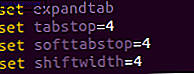
![Bränn ljud-, video- och data-CD med lätt användning av Brasero [Linux]](https://www.tipsandtrics.com/img/linux/789/burn-audio-video-data-cds-with-ease-using-brasero.jpg)
![Celtx - The Ultimate Screenwriting Software [Cross-Platform]](https://www.tipsandtrics.com/img/linux/640/celtx-ultimate-screenwriting-software.jpg)